华为手机怎么软件停用
通过系统设置停用应用
- 进入设置界面:打开华为手机主屏幕,找到并点击“设置”图标(齿轮形状),若桌面未显示该图标,可在顶部下拉通知栏,输入“设置”进行搜索后进入。
- 选择应用管理选项:在设置列表中向下滑动,点击“应用”或“应用管理”(不同机型可能名称略有差异,如部分版本为“应用和服务”)。
- 查找目标应用:进入应用管理页面后,浏览已安装的所有应用程序;也可使用顶部搜索框直接输入要停用的软件名称快速定位。
- 执行停用操作:点击需要停用的应用,跳转至详情页;在此页面中找到“停用”按钮并点击确认,此时该应用将被禁用,无法正常启动和使用,但不会删除其数据及文件。
⚠️ 注意:并非所有预装系统应用都支持此功能,某些关键组件可能无法停用,第三方下载的应用通常均可通过此方法管理。
桌面图标快捷方式隐藏(非真正停用)
若仅需暂时让桌面不显示某个应用图标,可尝试以下步骤:
- 长按图标拖拽:在主屏幕上长按想要隐藏的应用图标;
- 移至抽屉或其他文件夹:将其拖入新建或现有的文件夹内,或者直接放入手机自带的“应用抽屉”(取决于当前桌面布局模式),这种方法仅改变视觉呈现,实际仍可通过搜索或列表查看到该应用。
| 操作场景 | 适用对象 | 效果说明 | 是否保留数据 |
|---|---|---|---|
| 系统设置中停用 | 大部分用户安装的应用 | 完全禁止运行,无法接收通知推送 | ✅ 是 |
| 桌面图标隐藏 | 任何类型的应用 | 仅视觉上移除,仍可通过其他途径打开 | ✅ 是 |
相关问题与解答
Q1: 停用后的应用如何重新启用?
A1: 按照相同的路径返回“设置 > 应用 > [对应应用]”,此时按钮会变为“启用”,点击即可恢复使用。
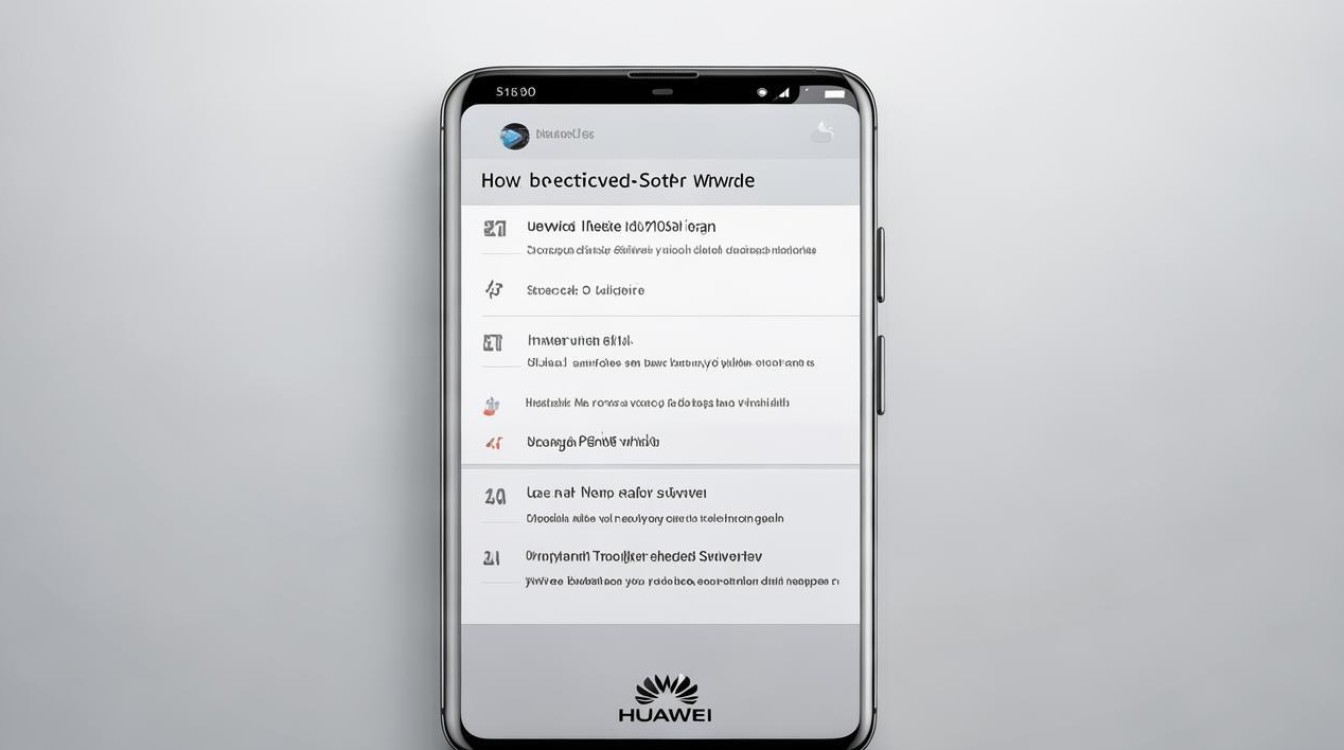
Q2: 为什么有些应用没有“停用”选项?
A2: 这通常是由于该应用属于系统核心服务的一部分(例如电话、短信等基础功能),出于稳定性考虑,华为限制了对这些必要组件的操作权限,对于此类情况,建议改用卸载更新的方式降低版本来间接实现类似效果,但这可能导致
版权声明:本文由环云手机汇 - 聚焦全球新机与行业动态!发布,如需转载请注明出处。


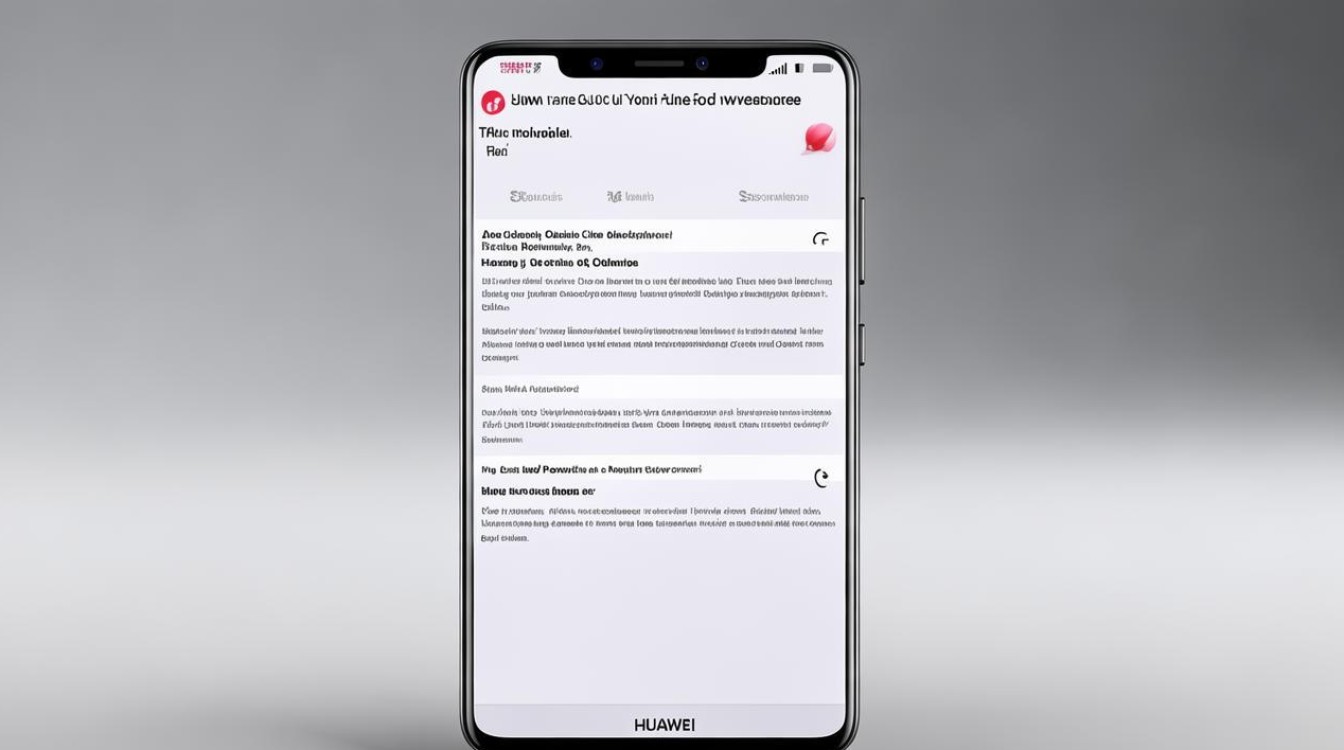










 冀ICP备2021017634号-5
冀ICP备2021017634号-5
 冀公网安备13062802000102号
冀公网安备13062802000102号